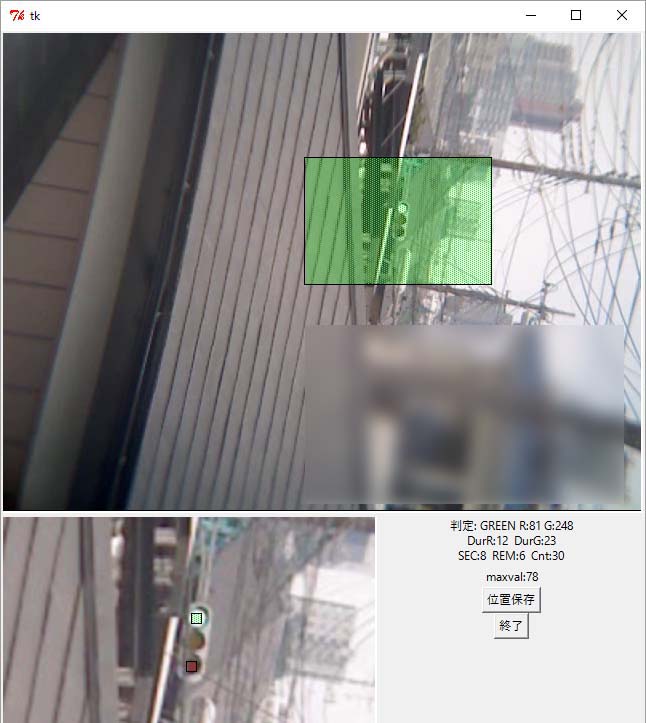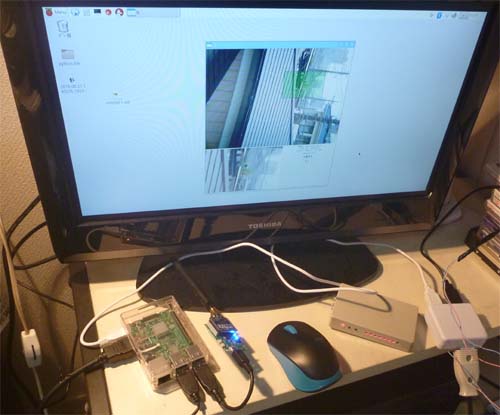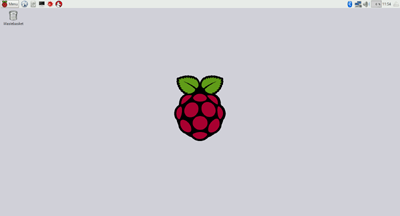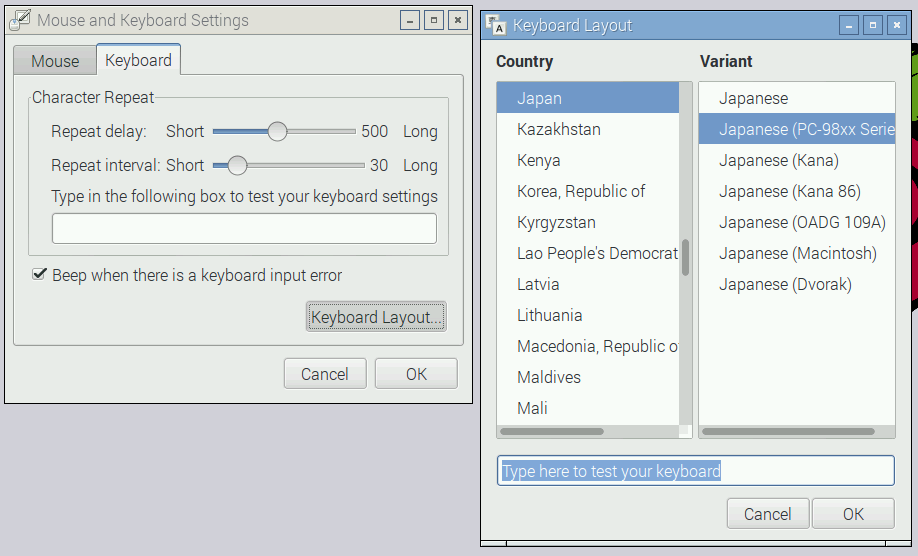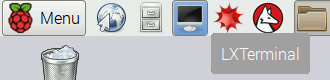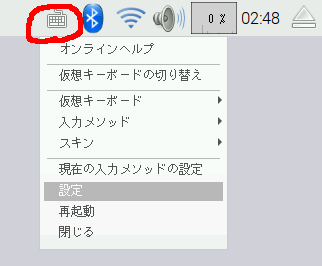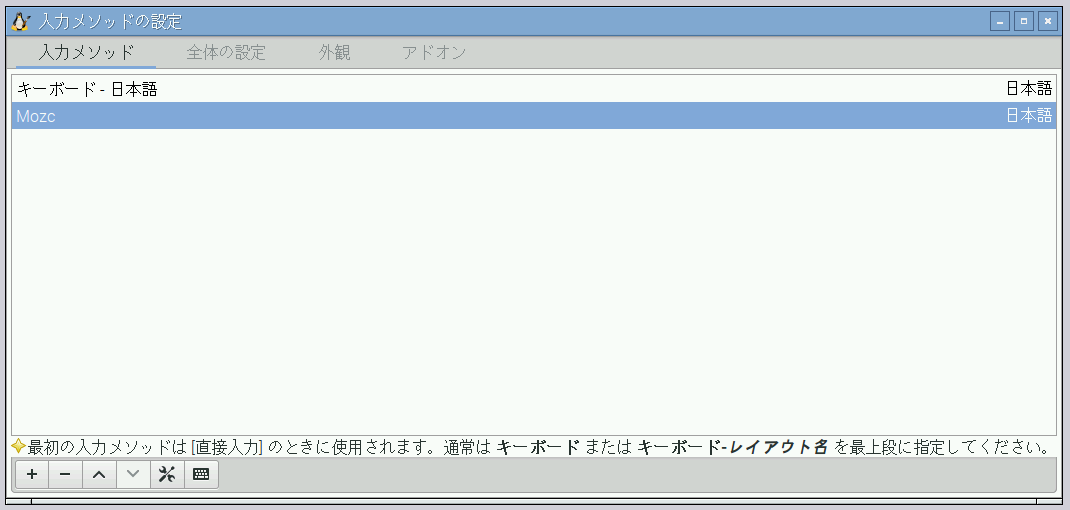茂樹君のページ Topへ戻る
Raspberry Pi おもしろ工作
我が家の駐車場の前の通りはけっこう交通量が多くて車庫入れが大変なのですが、どうやら少し離れたところにある交差点の
信号機が青になると、とたんにたくさんの車が来るようです。
前の通りは家の前でカーブしていて車がどのくらい来るかわかりません。
しかしながら、うちの二階から信号機は見えているので、簡単なWEBカメラで信号機をうつして、その画像から
信号機の色を検出して、車の中で確認できないかと思い、面白そうなので作ってみました。
RaspbreeyPi 3で動かすソフトはPythonで書きます。
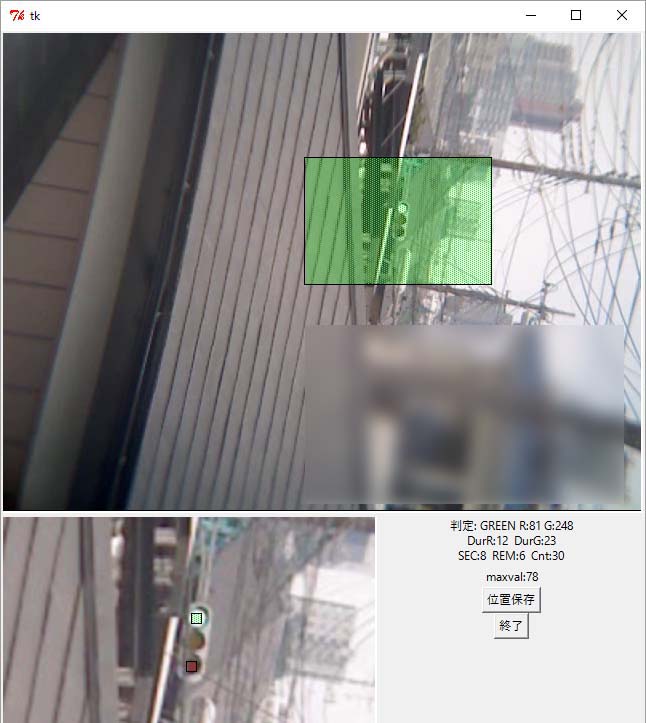
・RaspberryPiから車載の表示器へはXBeeでデータを飛ばします。
・車の中に置く表示器には信号の色と、色が変わるまでの残り時間が表示されます。

信号機を狙うカメラは、USBのWEBカメラに携帯用のズームレンズを付けて、出窓のところに取り付けました。

RaspberryPi3のUSBに、WEBカメラとXBeeをつないでいます。
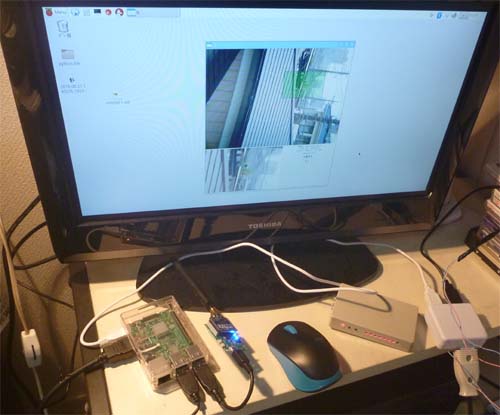
Raspberry Pi 3を動かす
私はRaspberryPi3 Model Bを買いました。動かすために、以下のものが必要です。
【電源】
アマゾンでPi用に推奨の2.5Aのも売っていますが、私は電気屋さんで携帯充電用のMicroUSB Bコネクタがついた2Aのを買いました。
RaspberryPiのUSBに接続可能な最大電流分の機器を接続したときの電源容量が2.5Aのようです。
【HDMIケーブル】
モニターに接続するために必要です。うちはテレビにつないでいます。
【マウス・キーボード】
USBでつなぎます。設定ができた後は、BlueToothのが使えます。
【MicroSDメモリ】4G以上OSで使用するので、うちは8Gのを買いました。
SDカードの設定
・初めに公式ページからOSイメージをダウンロードします。
http://www.raspberrypi.org/downloads/
・DeskTop機能のあるRaspbian Jessieの方をダウンロードします。
・シリコンリナックスさんのDD for WindowsでMicroSDカードにダウンロードしたイメージをコピーします。
※DD for Windowsを右クリックで管理者として実行しないとSDカードが選択できません。
※イメージファイル選択の時ALL filesを選択します。
DD for Windows(http://www.si-linux.co.jp/techinfo/index.php?DD%20for%20Windows)
・イメージをコピーしたMicroSDをRaspberryPi3にセットし、モニター、マウス、キーボードを接続、
MicroUSBに電源をつなぐと、何にもしなくても、Raspbianのデスクトップが表示されます。
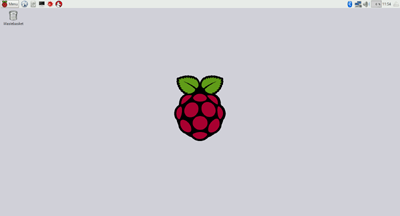
日本語入力の設定
・キーボードの設定
Menu →Preferences →Mouse and key bord Settingsを開き
TABのkyebord→Keybord LayoutでJapanを選択します。
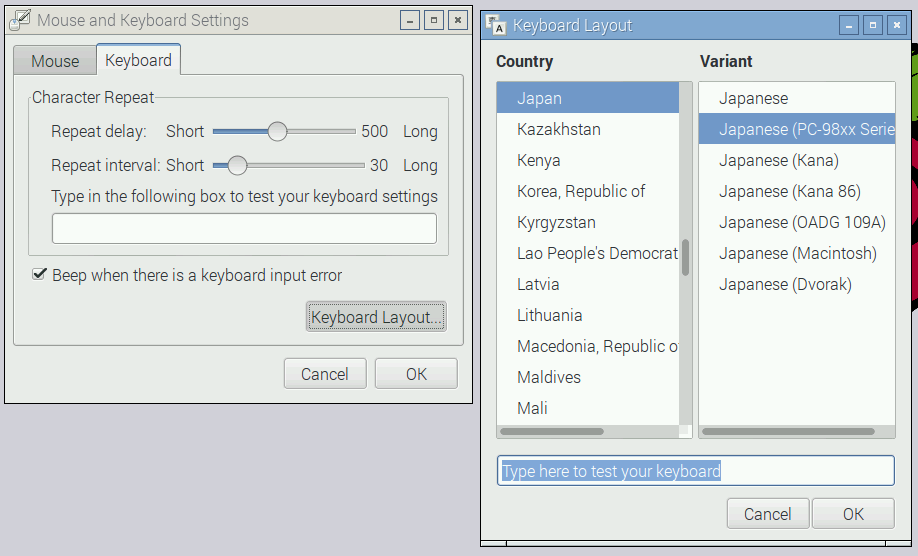
・インターネットに接続するために、LANケーブルを接続するか、WiFi設定をします。
DHCP環境であれば何もせず接続できます。WiFiは接続先を選んでKeywordを入れるだけです。
ターミナルを起動して以下をインストールします。
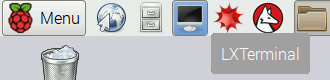
以下のコマンドをLXTerninalに入力してインストールします。
・日本語フォント
sudo apt-get install ttf-kochi-gothic xfonts-intl-japanese xfonts-intl-japanese-big xfonts-kaname
・日本語表示
sudo apt-get install jfbterm
・日本語入力
sudo apt-get install fcitx-mozc --install-recommends
・一旦、再起動します。(Menu→ShutDown→Reboot)
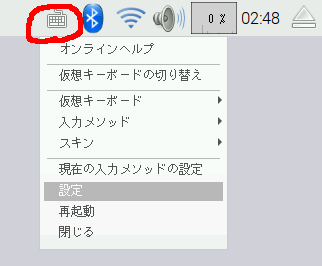
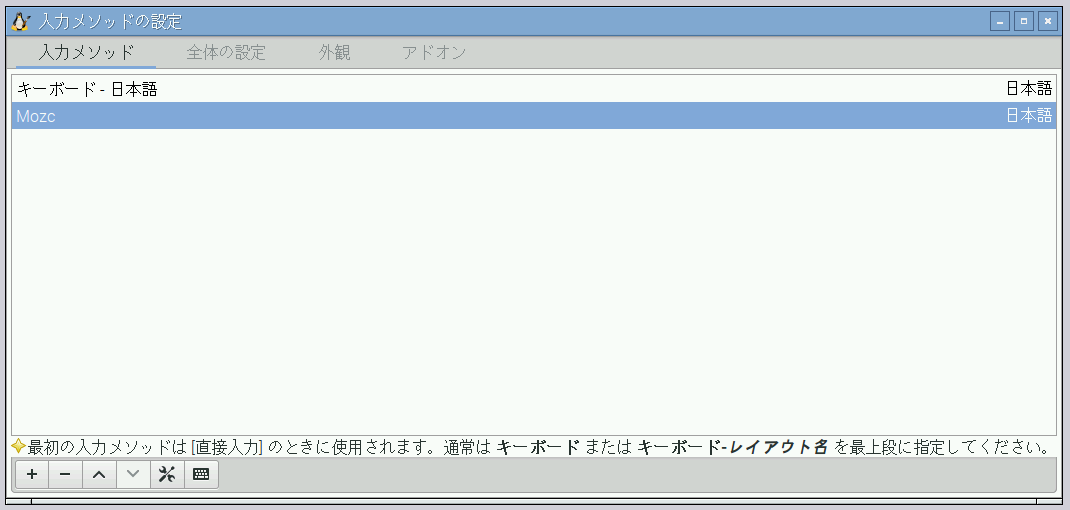
・立ち上がると右上に入力のアイコンが出来ているので、右クリックして設定を開きます。
・初めは英キーボードになっているので、下方の+ボタンで日本語キーボードとMozcを追加します。
・英キーボードは選択、−ボタンで消します。
・↑↓でキーボード日本語を一番上に移動します。
PythonでOpenCV、Tkinterを使用するためにXTerninalに以下を入力してインストールします。
sudo apt-get install python-opencv
sudo apt-get install python-imaging-tk
【RaspberrypiのPythonコード】
PageTopへ戻る